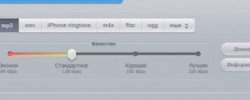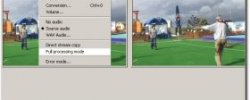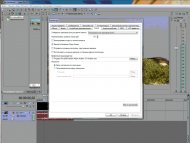 Привет, дорогой друг! Сегодня я покажу и расскажу о том, как быстро устранять речевые дефекты в уже отснятом видео. Многие люди не замечают, как «цокают», «экают» и произносят другие не очень приятные для слушателя звуки. Чтобы речь в видео была красивой и без паразитов, нужно ее редактировать в аудио-редакторе. Тут возникает вопрос, как вытащить аудио-дорожку из видео?
Привет, дорогой друг! Сегодня я покажу и расскажу о том, как быстро устранять речевые дефекты в уже отснятом видео. Многие люди не замечают, как «цокают», «экают» и произносят другие не очень приятные для слушателя звуки. Чтобы речь в видео была красивой и без паразитов, нужно ее редактировать в аудио-редакторе. Тут возникает вопрос, как вытащить аудио-дорожку из видео?
Допустим, у нас есть видео с котом, где мы произносим несколько раз «ЭЭЭ», пару раз «Цокаем». Загоняем его в видео-редактор Sony Vegas Pro.
Если у вас еще не установлен Adobe Audition, то бежим ставить и возвращаемся сюда, а если установлен, то читаем далее;-)
 В Вегасе заходим в Настройки —> Параметры —> нажимаем на вкладку Аудио.
В Вегасе заходим в Настройки —> Параметры —> нажимаем на вкладку Аудио.
В строке ввода «Выбранный аудиоредактор» нажимаем обзор и идем туда, где установлен Аудишн, выбираем Audition.exe.
Нажимаем ОК. Теперь мы можем нажать правой кнопкой на аудио-дорожке нашего видео и нажать «Открыть в аудиоредакторе» или нажать CTRL + E.
Теперь мы можем как угодно издеваться над аудио-дорожкой 🙂
Очень не рекомендую УДАЛЯТЬ что-то из этой дорожки, так как она должна быть такой же длины, как и видео. Рекомендую просто приглушать до нуля.
Чтобы сделать тише определенный участок необходимо его выделить, затем нажать на «кругляшок» и потянуть вниз (чтобы понять, как именно, смотрите видео).
Ниже представлены скриншоты того, как примерно выглядят разные звуки. Они выделены белым фоном, в то время как остальная дорожка на черном.